Scopri Grafana Stack per il monitoraggio avanzato su ISE
Opzioni per il download
Linguaggio senza pregiudizi
La documentazione per questo prodotto è stata redatta cercando di utilizzare un linguaggio senza pregiudizi. Ai fini di questa documentazione, per linguaggio senza di pregiudizi si intende un linguaggio che non implica discriminazioni basate su età, disabilità, genere, identità razziale, identità etnica, orientamento sessuale, status socioeconomico e intersezionalità. Le eventuali eccezioni possono dipendere dal linguaggio codificato nelle interfacce utente del software del prodotto, dal linguaggio utilizzato nella documentazione RFP o dal linguaggio utilizzato in prodotti di terze parti a cui si fa riferimento. Scopri di più sul modo in cui Cisco utilizza il linguaggio inclusivo.
Informazioni su questa traduzione
Cisco ha tradotto questo documento utilizzando una combinazione di tecnologie automatiche e umane per offrire ai nostri utenti in tutto il mondo contenuti di supporto nella propria lingua. Si noti che anche la migliore traduzione automatica non sarà mai accurata come quella fornita da un traduttore professionista. Cisco Systems, Inc. non si assume alcuna responsabilità per l’accuratezza di queste traduzioni e consiglia di consultare sempre il documento originale in inglese (disponibile al link fornito).
Sommario
Introduzione
Questo documento descrive i componenti Grafana Stack integrati in Identity Services Engine (ISE) da 3.3 a System 360 Advanced Monitoring.
Prerequisiti
Requisiti
Cisco raccomanda la conoscenza dei seguenti argomenti:
- Cisco Identity Service Engine
- Stack Grafana
Componenti usati
Le informazioni fornite in questo documento si basano sulle seguenti versioni software e hardware:
- ISE 3.3
Le informazioni discusse in questo documento fanno riferimento a dispositivi usati in uno specifico ambiente di emulazione. Su tutti i dispositivi menzionati nel documento la configurazione è stata ripristinata ai valori predefiniti. Se la rete è operativa, valutare attentamente eventuali conseguenze derivanti dall'uso dei comandi.
Premesse
System 360 include funzionalità di monitoraggio e analisi dei log.
La funzionalità Monitoraggio consente di monitorare da una console centralizzata un'ampia gamma di statistiche relative ad applicazioni e sistemi e gli indicatori di prestazioni chiave (KPI) di tutti i nodi di una distribuzione. Gli indicatori KPI sono utili per ottenere informazioni dettagliate sullo stato complessivo dell'ambiente del nodo. Le statistiche offrono una rappresentazione semplificata delle configurazioni di sistema e dei dati specifici dell'utilizzo.
Log Analytics fornisce un sistema di analisi flessibile per un'analisi approfondita dell'autenticazione, dell'autorizzazione e dell'accounting degli endpoint (AAA) e per l'analisi dei dati di syslog. È inoltre possibile analizzare il riepilogo dello stato di salute e gli stati del processo di Cisco ISE. È possibile generare report simili al report dei contatori Cisco ISE e del riepilogo dello stato.
Stack Grafana e Prometheus
Lo stack Grafana è uno stack di software open source di terze parti utilizzato per fornire una rappresentazione grafica o basata su testo delle statistiche e dei contatori raccolti in un determinato ambiente o soluzione software. È conforme dai componenti Grafana, Prometheus e Node Exporter:
- Grafana: Grafana è un software di visualizzazione e analisi che lavora con Prometheus. Consente di eseguire query, visualizzare, creare avvisi ed esplorare in modo semplice le metriche di sistema, i log e le tracce archiviate nel database Prometheus.
- Prometheus: Prometheus estrae, raccoglie e memorizza i dati delle serie temporali memorizzati nella cache da Node Exporter.
- Node Exporter: misura costantemente varie metriche delle risorse del computer, come l'utilizzo di memoria, disco e CPU, e le memorizza nella cache.Grafico di flusso dello stack
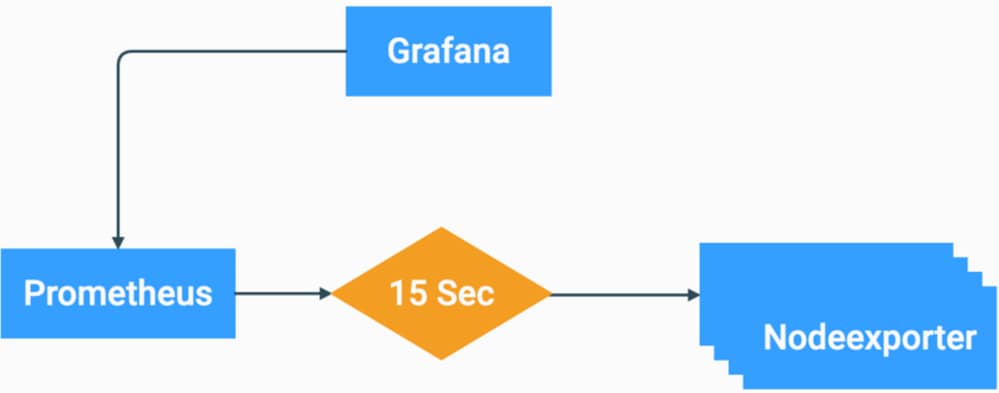 Grafana
Grafana
Questi componenti costituiscono un potente stack per la raccolta, la gestione e l'analisi di diversi tipi di metriche di sistema. Ciò consente agli amministratori di sistema di visualizzare in tempo reale e in modo semplice lo stato e le prestazioni delle soluzioni di rete.
Grafana Stack per il monitoraggio avanzato ISE
- Per monitorare l'intera implementazione, ISE non richiede la presenza di istanze separate dello stack Grafana su ciascun nodo. I componenti dello stack in esecuzione su ciascun nodo dipendono dai ruoli di ciascun nodo ISE.
- Ogni nodo ISE di una distribuzione ha la propria istanza di Node Exporter.
- I nodi PAN (Policy Administration Nodes) hanno istanze indipendenti di Grafana e Prometheus.
- Prometheus può memorizzare dati fino a 5 GB o 7 giorni fa. Una volta raggiunta una di queste soglie, i dati meno recenti vengono eliminati per primi.
- La raccolta, l'archiviazione e l'elaborazione dei dati non vengono gestite dall'agente di raccolta dati MnT. Ciò significa che l'attivazione di questa funzione non ha un impatto significativo sull'utilizzo delle risorse ISE.
- La funzionalità di monitoraggio è abilitata per impostazione predefinita.
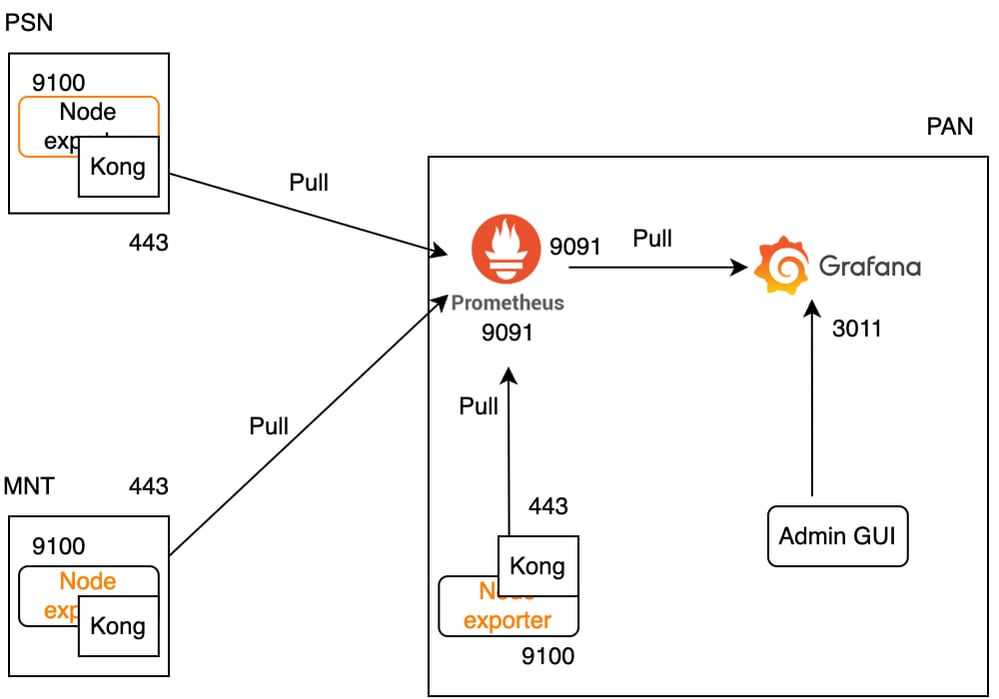 Grafana Flow per il monitoraggio di ISE
Grafana Flow per il monitoraggio di ISE
Abilita o disabilita monitoraggio
Il monitoraggio è una funzione abilitata per impostazione predefinita su ISE. Tuttavia, è possibile attivare o disattivare questa funzione in qualsiasi momento.
Passare a Operazioni > Sistema 360 > Impostazioni e fare clic sul pulsante Monitoraggio per abilitare o disabilitare la funzione.
Infine, fare clic sul pulsante Salva.
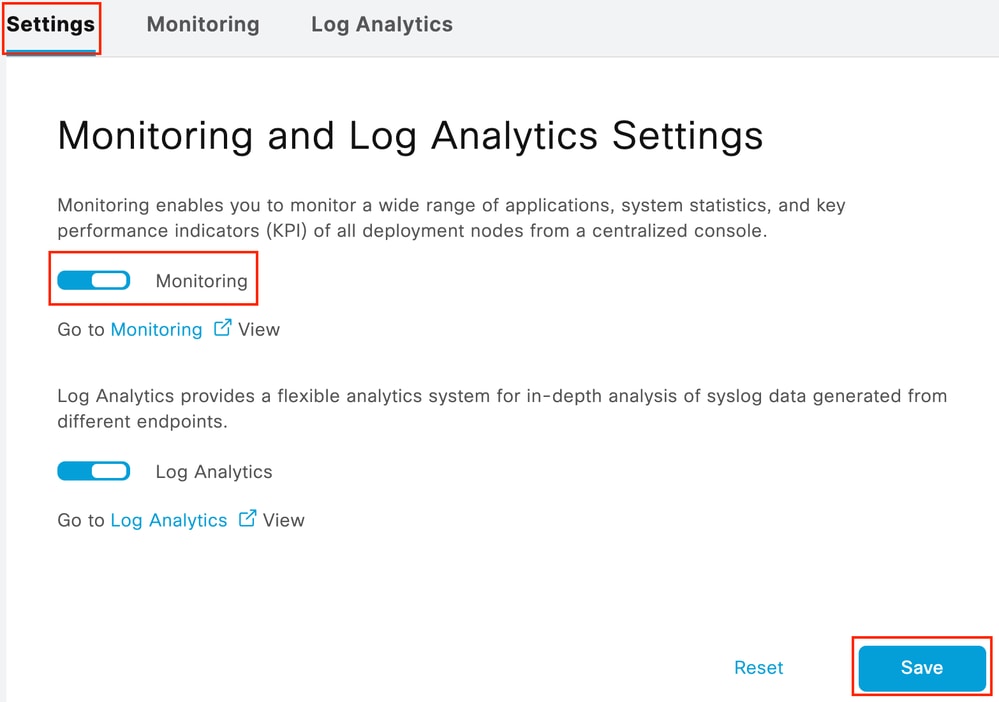 Abilita o disabilita monitoraggio
Abilita o disabilita monitoraggio
ISE impiega circa un minuto per inizializzare o chiudere lo stack Grafana. È possibile controllare lo stato dei servizi usando show app stat ise.
vimontes-ise-33-1/admin#show application status ise ISE PROCESS NAME STATE PROCESS ID -------------------------------------------------------------------- Database Listener running 81008 Database Server running 134 PROCESSES Application Server running 518925 Profiler Database running 86939 ISE Indexing Engine running 486865 AD Connector running 90383 M&T Session Database running 486437 M&T Log Processor running 2564857 Certificate Authority Service running 245113 EST Service running 583881 SXP Engine Service disabled TC-NAC Service disabled PassiveID WMI Service disabled PassiveID Syslog Service disabled PassiveID API Service disabled PassiveID Agent Service disabled PassiveID Endpoint Service disabled PassiveID SPAN Service disabled DHCP Server (dhcpd) disabled DNS Server (named) disabled ISE Messaging Service running 247148 ISE API Gateway Database Service running 488895 ISE API Gateway Service running 501344 ISE pxGrid Direct Service running 559099 Segmentation Policy Service disabled REST Auth Service disabled SSE Connector disabled Hermes (pxGrid Cloud Agent) disabled McTrust (Meraki Sync Service) disabled ISE Node Exporter running 91058 ISE Prometheus Service running 357191 ISE Grafana Service running 504738 ISE MNT LogAnalytics Elasticsearch running 359800 ISE Logstash Service running 362762 ISE Kibana Service running 365658 ISE Native IPSec Service running 507795 MFC Profiler running 574221

Nota: a seconda delle persone in esecuzione su ciascun nodo ISE, si può prevedere che alcuni servizi dello stack Grafana non saranno in esecuzione anche quando il monitoraggio è abilitato.
Menu di spostamento
Selezionare Operazioni > Sistema 360 > Monitoraggio per accedere al menu di navigazione di Grafana. Il menu di navigazione si trova a sinistra del dashboard visualizzato da ISE.
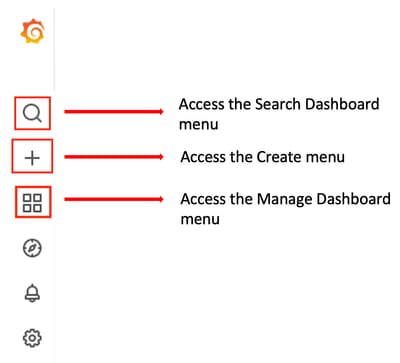 Menu di navigazione Grafana
Menu di navigazione Grafana
Dashboard incorporati
Per impostazione predefinita, ISE dispone di due dashboard integrati denominati ISE-Dashboard e MFC Profiler. In questi dashboard vengono visualizzati gli indicatori di prestazioni chiave (KPI) più comuni, ad esempio le statistiche relative alla memoria, alla CPU e al disco, separatamente per ogni nodo ISE della distribuzione. Questi dashboard possono inoltre visualizzare le metriche di consumo del processo.
Per accedere a questi dashboard, passare a Operazioni > Sistema 360 > Menu Monitoraggio. Per impostazione predefinita, ISE visualizza ISE-Dashboard.

Nota: il menu di monitoraggio non viene visualizzato nella GUI se la funzione non è abilitata.
È possibile selezionare il nodo ISE, modificare l'intervallo di tempo delle informazioni visualizzate e la frequenza di aggiornamento del dashboard.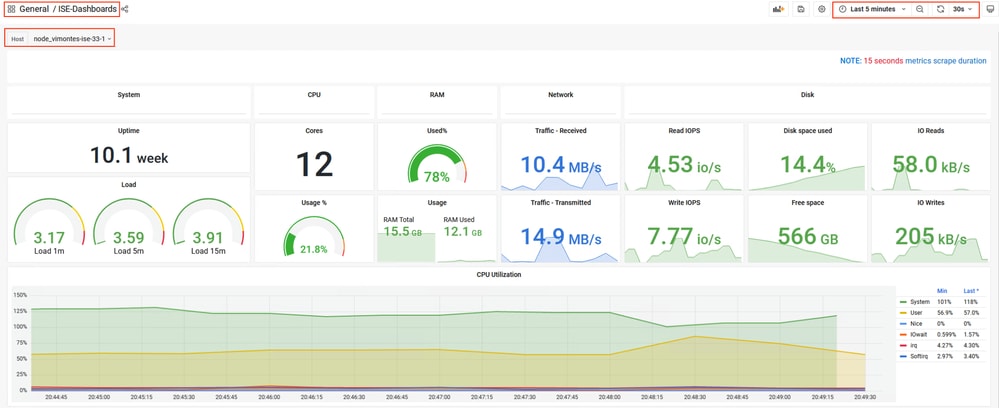 Monitoraggio del dashboard incorporato
Monitoraggio del dashboard incorporato
Per passare da un dashboard all'altro, fare clic sull'icona a quattro quadrati  . Verrà visualizzata la finestra Gestisci dashboard. In questa finestra è possibile selezionare tra i diversi dashboard esistenti.
. Verrà visualizzata la finestra Gestisci dashboard. In questa finestra è possibile selezionare tra i diversi dashboard esistenti.
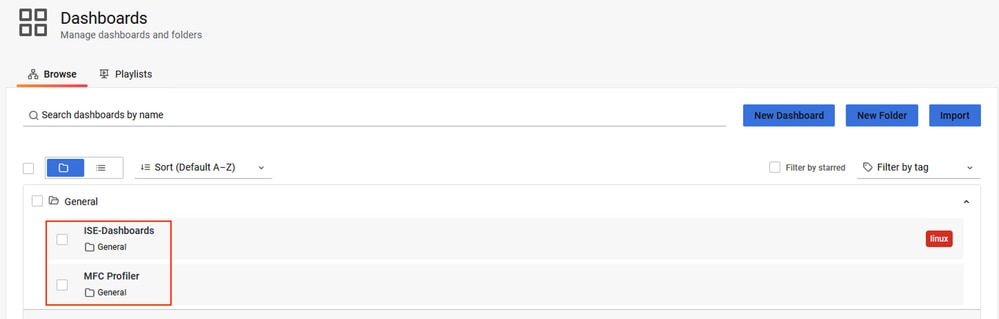 Passaggio da un dashboard all'altro
Passaggio da un dashboard all'altro

Nota: il server ISE e il client devono avere lo stesso tempo per evitare incoerenze nei dati. Se viene rilevata una mancata corrispondenza di orario, ISE visualizza questo avviso dopo aver effettuato l'accesso al dashboard incorporato: "È stata rilevata una mancata corrispondenza di orario tra il server ISE e il computer client che può causare un comportamento Grafana incoerente. Si consiglia di sincronizzare il tempo su entrambi i computer."
Creazione di un dashboard personalizzato
Oltre ai dashboard predefiniti, è possibile creare dashboard personalizzati a partire da zero.
Passaggio 1. Accedere al menu Nuovo dashboard
Passare a Operazioni > Sistema 360 > Monitoraggio.
Fare clic sul segno più (+) nel menu di navigazione di Grafana e fare clic su Dashboard.
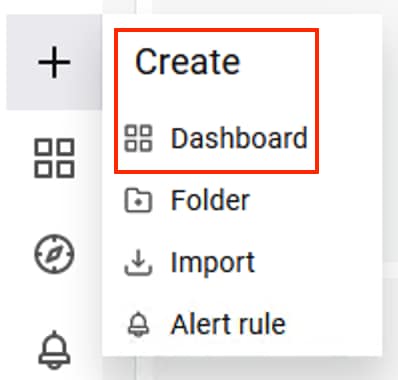 Crea nuovo dashboard
Crea nuovo dashboard
Passaggio 2. Aggiungi pannello
Selezionare Aggiungi un nuovo pannello. Visualizza la finestra Modifica pannello.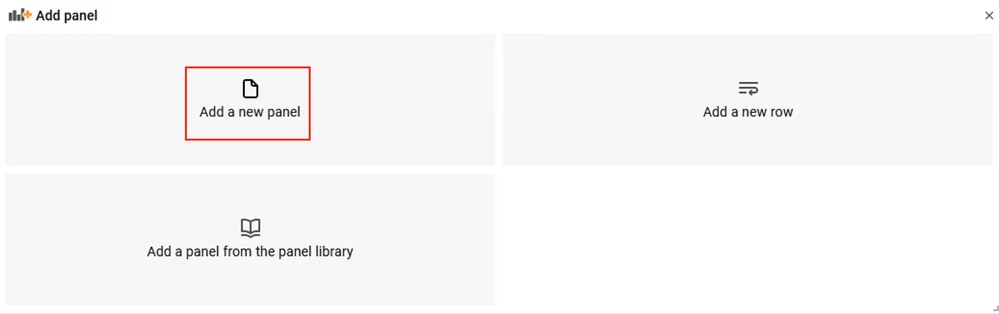 Aggiungi nuovo pannello
Aggiungi nuovo pannello
L'aspetto della finestra del riquadro di modifica è il seguente:
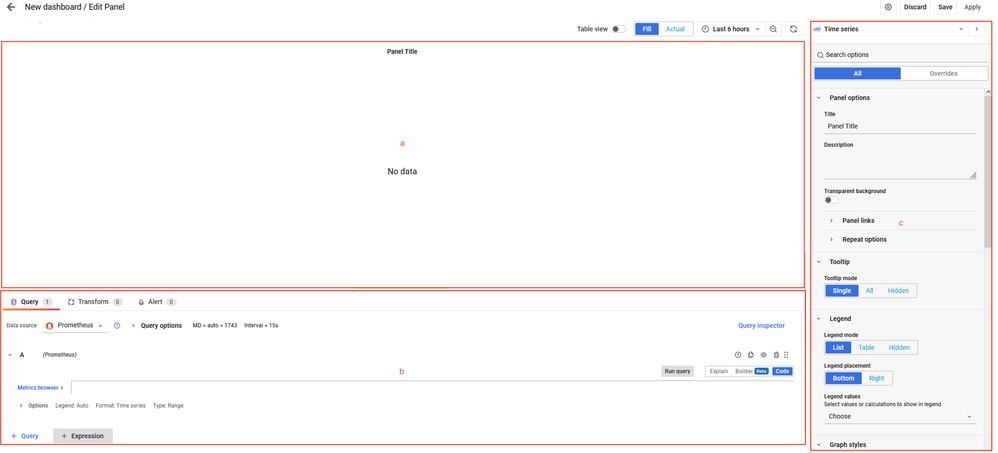 Area di creazione del dashboard
Area di creazione del dashboard
a. Area di visualizzazione: mostra la rappresentazione grafica dei dati estratti dal database Prometheus.
b. Area Query dati: è possibile selezionare le query per eseguire il pull di metriche e dati specifici memorizzati nel database Prometheus.
c. Area Opzioni pannello: fornisce un'ampia gamma di opzioni per modificare il pannello grafico che visualizza i dati.
Passaggio 3. Creazione di pannelli tramite query
Risoluzione dei problemi
- Verificare che la funzionalità Monitoraggio sia abilitata.
- Verificare che i servizi dello stack Grafana siano in esecuzione sui nodi ISE, a seconda delle persone abilitate su ciascun nodo ISE.
- Ogni componente dello stack Grafana ha un log separato. È possibile accedere a questi file di log usando questi comandi dalla CLI di ISE:
vimontes-ise-33-1/admin#show logging application ise-prometheus/prometheus.log vimontes-ise-33-1/admin#show logging application ise-node-exporter/node-exporter.log vimontes-ise-33-1/admin#show logging application ise-grafana/grafana.log

Nota: non sono disponibili componenti specifici da impostare al livello di debug per risolvere i problemi relativi a questa funzionalità. La raccolta di questi file registro è sufficiente.
Informazioni correlate
Cronologia delle revisioni
| Revisione | Data di pubblicazione | Commenti |
|---|---|---|
1.0 |
01-Dec-2023 |
Versione iniziale |
Contributo dei tecnici Cisco
- Victor Montes AngelesCisco Security Escalation Engineer
 Feedback
Feedback